No Puedo Activar Firewall de Windows 10 - Posibles Soluciones
En los últimos días son más los usuarios que se suman al inconveniente de No puedo activar Firewall de Windows 10. El día de hoy queremos poner a tu disposición una serie de posibles soluciones para que termines con el problema de una vez.
Puede que no uses un antivirus convencional ya que cuentas con el Firewall de tu equipo pero, últimamente ha estado presentando inconveniente para activarlo. Esto supone un problema ya que no podemos dejar desprotegido el equipo.
▷Lee:▷ Cómo Monitorear Las Temperaturas De Funcionamiento De Tu PC
¿Qué es Firewall de Windows?
Es una barrera de seguridad que previene la conexión con páginas de dudosa procedencia, evitando así el ingreso de malwares y hasta una conexión maliciosa. A su vez, el Firewall filtra y restringe los sitios que visitas en la web para navegar de forma segura.
Esto es sin duda, un recurso fundamental para el buen funcionamiento de la PC sobre todo si no contamos con el respaldo de un antivirus. Por esta razón, lo ideal es cerciorarse de que este siempre activo a la hora de hacer uso de su ordenador.
Lee También 9 Programas Para Vectorizar Imágenes
9 Programas Para Vectorizar ImágenesPosibles soluciones para activar Firewall de Windows 10
Existe la probabilidad de que tu PC te arroje el error de No puedo activar Firewall de Windows 10, pero dentro de la misma encontrarás las herramientas para solucionar dicho problema, a continuación te presentamos algunas.
Solucionador de Microsoft
Esta empresa trae un Solucionador de problemas de Firewall que puede realizar un diagnóstico completo y determinar qué tipo de solución necesitas para activar nuevamente dicho servicio a continuación te enseñamos cómo:
- Dirígete a la página principal de soporte de Microsoft, ingresa aquí.
- Este link te lleva directo a la parte de Firewall allí aparecerán una serie de indicaciones.
- Aparece un botón de descarga, dale click y ejecuta el programa en tu ordenador.
- El mismo se encargara de hacer el análisis y encontrar la posible solución.
Si no está disponible el programa en tu PC puedes guardarlo en un CD o pendrive y ejecutarlo en la computadora afectada.
Tipos de problemas que soluciona este programa:
- Que Firewall no sea el predeterminado.
- Que Firewall no se inicia en Windows.
- Que la asistencia remota no funciona porque Firewall la bloqueo.
- Que Firewall no inicia.
Restablecer configuración de Firewall
Sabemos que para Windows las actualizaciones están presentes constantemente y estas a su vez, van modificando ciertos programas dentro del sistema operativo. Firewall no se salva de estas modificaciones, por eso restablecer su configuración inicial puede solucionar el problema.
Sigue estos pasos para restablecer dicha configuración:
Lee También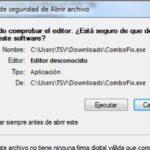 Cómo Desactivar La Advertencia De Seguridad De Open File En Windows 10
Cómo Desactivar La Advertencia De Seguridad De Open File En Windows 10- Ingresa a la barra de búsqueda de Windows y escribe Firewall.
- En la parte izquierda busque la opción de “Restaurar valores predeterminados”
- Dele click y allí aparecerá el mismo nombre, dele click y luego reinicie su computadora.
Esto elimina todas las actualizaciones y cambios en la configuración de Firewall Windows defender.
Modificar Registro
Como Microsoft es consciente de las fallas que puede presentar Firewall de Windows, nos deja otra posible solución para estos inconvenientes, entre ellos está la modificación del registro.
Los pasos a seguir son:
- En el buscador de Windows ingrese REGEDIT, y seleccione la opción de” Editor Del Registro”.
- Una vez le de click acepte la petición de ejecución, e ingrese la siguiente ruta: HKEY_LOCAL_MACHINESYSTEM/CurrentControl/Setservices/BFE
- Busque la opción de BFE y dele click con el botón derecho, luego seleccione permisos.
- Busque ADD dele click y escriba everyone, luego presione aceptar.
- Luego dele click a Todos, y seleccione control total en la opción de permisos para todos.
- A continuación, reinicie su computador y listo.
Desconocemos con exactitud qué función cumple esta configuración en Firewall, pero sabemos que es una solución predeterminada.
Usar antivirus de terceros.
Y si las soluciones anteriores no funcionan, le recomendamos deshabilitar las funciones de Firewall, para así librarse del “no puedo activar Firewall de Windows 10” y proceda a descargar uno de los antivirus disponibles en los sitios oficiales.
Conclusión
Todos sabemos lo necesario que es Firewall a la hora de proteger nuestros equipos, ya que estamos expuestos constantemente a estos intrusos cibernéticos, no solo ponemos en riesgo nuestra PC sino que hasta la privacidad.
Lee También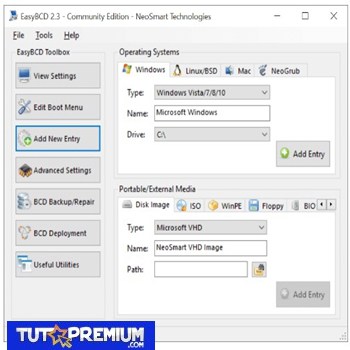 Como Descargar EasyBCD 2.3 Para Windows 10
Como Descargar EasyBCD 2.3 Para Windows 10▷Lee:▷ Advanced Mac Cleaner Amenaza A Mac, Aprende A Eliminarlo
En Tutopremium.com queremos enseñarte a qué hacer con el error de No puedo activar Firewall de Windows 10. Evita dejar tu ordenador expuesto usando uno de estas soluciones sencillas y puedes lograr por ti mismo, sin terceros.
Si quieres conocer otros artículos parecidos a No Puedo Activar Firewall de Windows 10 - Posibles Soluciones puedes visitar la categoría Informática.

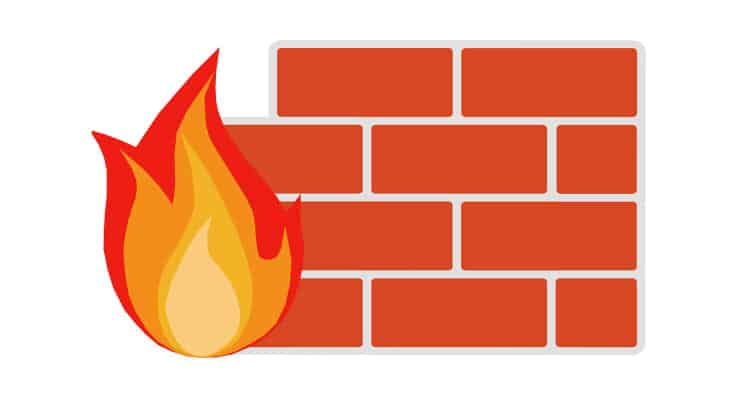
TE PUEDE INTERESAR